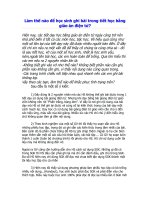Bài giảng TẬP HUẤN GIÁO ÁN ĐIỆN TỦ
Bạn đang xem bản rút gọn của tài liệu. Xem và tải ngay bản đầy đủ của tài liệu tại đây (1.5 MB, 28 trang )
12/04/13 Kiên Nhiên-THPT i AĐạ
n
1
12/04/13
NhiÖt liÖt chµo mõng quý thÇy c« vÒ dù tËp huÊn ThiÕt kÕ bµi gi¶ng ®iÖn tö.
12/04/13 Kiên Nhiên-THPT i AĐạ
n
2
Sử dụng phần mềm PowerPoint để thiết kế bài giảng
Giới thiệu quy trình thiết kế bài giảng điện tử
Thực hành thiết kế bài giảng điện tử
12/04/13 Kiên Nhiên-THPT i AĐạ
n
3
Sử dụng phần mềm PowerPoint để thiết kế bài giảng
GIỚI THIỆU CHƯƠNG TRÌNH
MS POWER POINT XP 2003
I. Giới thiệu tổng quan
1. Khởi động chương trình
Start ⇒ Programs ⇒ MS PowerPoint
12/04/13 Kiên Nhiên-THPT i AĐạ
n
4
Sử dụng phần mềm PowerPoint để thiết kế bài giảng
12/04/13 Kiên Nhiên-THPT i AĐạ
n
5
Sử dụng phần mềm PowerPoint để thiết kế bài giảng
2. Màn hình chính
Khung hiển
thò các Slide
Thanh công cụ
Màn hình soạn thảo
Slide hiện hành
12/04/13 Kiên Nhiên-THPT i AĐạ
n
6
Sử dụng phần mềm PowerPoint để thiết kế bài giảng
3. Cách tạo một tập tin trình diễn
Trong mục Apply Slide
Layout chọn mẫu muốn
thể hiện
Nên chọn mẫu Blank để
có thể tự do trong việc
thiết kết Slide
File ⇒ New (Ctrl – N)
12/04/13 Kiên Nhiên-THPT i AĐạ
n
7
Sử dụng phần mềm PowerPoint để thiết kế bài giảng
4. Mở một tập tin đã tạo trước đó
File ⇒ Open (Ctrl – O)
5. Lưu tập tin
File ⇒ Save (Ctrl – S)
6. Thoá khỏi chương trình
File ⇒ Exit
12/04/13 Kiên Nhiên-THPT i AĐạ
n
8
Sử dụng phần mềm PowerPoint để thiết kế bài giảng
II. Thiết kế nội dung của Slide
1. Chọn khuôn mẫu Slide (Slide Design)
Fortmat ⇒ Slide design
Mục Apply to All Slides:
Áp dụng cho tất cả Slide
Mục Apply to Slected Slides: Áp
dụng cho Slide hiện hành
12/04/13 Kiên Nhiên-THPT i AĐạ
n
9
Sử dụng phần mềm PowerPoint để thiết kế bài giảng
2. Nhập dữ liệu là Text
Cách 1 : Tạo Text từ Layout
Cách 3 : Tạo chữ nghệ thuật Word Art
Cách 2 : Tạo Text từ Text box
12/04/13 Kiên Nhiên-THPT i AĐạ
n
10
Sử dụng phần mềm PowerPoint để thiết kế bài giảng
* Chú ý:
Mỗi khi mở môt tập tin mới để làm
việc, có thể đònh dạng phông chữ mặc
đònh tiếng Việt như sau :
Fortmat ⇒ Replace Fonts
Mục With: Chọn phông tiếng Việt cần
mặc đònh
12/04/13 Kiên Nhiên-THPT i AĐạ
n
11
Sử dụng phần mềm PowerPoint để thiết kế bài giảng
3. Nhập dữ liệu là tranh ảnh
a. Chọn ảnh trong Clip Art
Insert ⇒ Picture ⇒ Clip Art
b. Chọn ảnh ở một thư mục nào đó
Insert ⇒ Picture ⇒ From file